¿Cómo contar valores duplicados en una columna en Excel?
En el ámbito del análisis y gestión de datos, identificar y contar valores duplicados en un conjunto de datos es una tarea crucial. Excel proporciona varios métodos para contar valores duplicados en una columna de manera eficiente. Este artículo explora varias técnicas para lograrlo, desde funciones simples hasta características más avanzadas, ayudándote a elegir el mejor enfoque según el tamaño de tu conjunto de datos y requisitos específicos.
Por ejemplo, si tienes una lista de datos en una hoja de cálculo que contiene tanto valores únicos como duplicados, es posible que no solo quieras contar la frecuencia de estos duplicados, sino también determinar el orden de sus ocurrencias, como se muestra en la siguiente captura de pantalla.
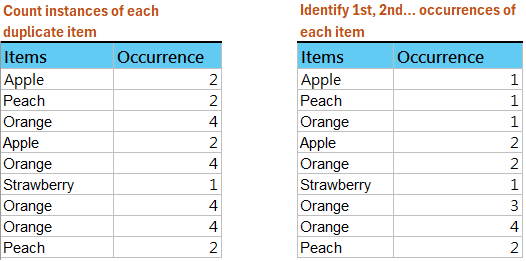
Contar la frecuencia de duplicados en Excel
En Excel, puedes usar la función CONTAR.SI para contar los duplicados.
Selecciona una celda en blanco adyacente al primer dato de tu lista e introduce esta fórmula =CONTAR.SI($A$2:$A$9; A2) (el rango "$A$2:$A$9" indica la lista de datos, y "A2" representa la celda cuya frecuencia deseas contar. Puedes ajustarlos según sea necesario), luego presiona "Enter", y arrastra el controlador de relleno para completar la columna que necesitas. Ver captura de pantalla:

Consejo: Si deseas contar los duplicados en toda la columna, utiliza esta fórmula =CONTAR.SI(A:A; A2) (la "Columna A" indica la columna de datos, y "A2" representa la celda cuya frecuencia deseas contar. Puedes ajustarlos según sea necesario).
Seguir el orden de aparición de los duplicados en Excel
Pero si quieres identificar el orden de aparición de los duplicados, puedes usar la siguiente fórmula.
Selecciona una celda en blanco adyacente al primer dato de tu lista e introduce esta fórmula =CONTAR.SI($A$2:$A2;A2) (el rango "$A$2:$A2" indica la lista de datos, y "A2" representa la celda cuyo orden deseas contar. Puedes ajustarlos según sea necesario), luego presiona "Enter", y arrastra el controlador de relleno para completar la columna que necesitas. Ver captura de pantalla:

Contar ocurrencias de cada duplicado en una columna con Kutools para Excel
La utilidad Combinar filas avanzado de Kutools para Excel puede ayudar a los usuarios de Excel a contar por lotes las ocurrencias de cada elemento en una columna (la columna Fruta en nuestro caso), y luego eliminar las filas duplicadas basándose en esta columna (la columna Fruta) fácilmente como sigue:
1. Selecciona la tabla que contiene la columna donde contarás cada duplicado, y haz clic en "Kutools" > "Combinar y dividir" > "Combinar filas avanzado".
2. En el cuadro "Combinar filas avanzado", selecciona la columna donde contarás cada duplicado y haz clic en "Clave principal", luego selecciona la columna donde colocarás los resultados del recuento y haz clic en "Calcular" > "Contar", y luego haz clic en el botón "Aceptar". Ver captura de pantalla:

Y ahora ha contado la ocurrencia de cada duplicado en la columna especificada. Ver captura de pantalla:

Kutools para Excel - Potencia Excel con más de 300 herramientas esenciales. ¡Disfruta de funciones de IA gratis permanentemente! Consíguelo ahora
Demostración: contar valores duplicados en una columna en Excel con Kutools para Excel
Artículos relacionados:
Las mejores herramientas de productividad para Office
Mejora tu dominio de Excel con Kutools para Excel y experimenta una eficiencia sin precedentes. Kutools para Excel ofrece más de300 funciones avanzadas para aumentar la productividad y ahorrar tiempo. Haz clic aquí para obtener la función que más necesitas...
Office Tab incorpora la interfaz de pestañas en Office y facilita mucho tu trabajo
- Habilita la edición y lectura con pestañas en Word, Excel, PowerPoint, Publisher, Access, Visio y Project.
- Abre y crea varios documentos en nuevas pestañas de la misma ventana, en lugar de hacerlo en ventanas separadas.
- ¡Aumenta tu productividad en un50% y reduce cientos de clics de ratón cada día!
Todos los complementos de Kutools. Un solo instalador
El paquete Kutools for Office agrupa complementos para Excel, Word, Outlook y PowerPoint junto con Office Tab Pro, ideal para equipos que trabajan en varias aplicaciones de Office.
- Suite todo en uno: complementos para Excel, Word, Outlook y PowerPoint + Office Tab Pro
- Un solo instalador, una licencia: configuración en minutos (compatible con MSI)
- Mejor juntos: productividad optimizada en todas las aplicaciones de Office
- Prueba completa de30 días: sin registro ni tarjeta de crédito
- La mejor relación calidad-precio: ahorra en comparación con la compra individual de complementos